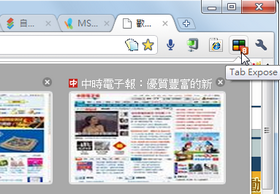
有時上網時間一久,往往會在不知不覺中就開了一堆分頁,無奈分頁標籤的寬度有限,搞不清楚哪一個分頁是哪一個網頁。這時候如果有「Tab Expose」擴充功能的加持,就能輕鬆從縮圖中找到要瀏覽的分頁呢!
下載網址:http://goo.gl/lU80X
1.
開啟Google Chrome後連至「http://goo.gl/lU80X」,點選〔安裝〕安裝此擴充功能。
2.
安裝完成後,即會在右上方的擴充功能區出現「Tab Expose」的圖示及安裝成功的訊息。
3.
「Tab Expose」圖示右下角的數字,會隨著開啟的分頁數而跟著變動。
4.
在「Tab Expose」圖示上按一下滑鼠左鍵,會出現所有開啟分頁的縮圖,並以「YOU ARE HERE」顯示目前所在的分頁。
5.
覺得仍舊不夠方便嗎?你可以在「Tab Expose」圖示上按一下滑鼠右鍵,從快速選單中選取【選項】。
6.
還能設定開啟分頁縮圖的方式以及快速鍵(熱鍵),讓我們能以更順手的方式運用這項功能。
 本文同步刊載於>>
本文同步刊載於>>
密技偷偷報 No.56
作者╱PCuSER
直闖Win 7秘境!核心破解20招!
想知道還有哪些厲害的技巧,就等你來探索!

請注意!留言要自負法律責任,相關案例層出不窮,請慎重發文!